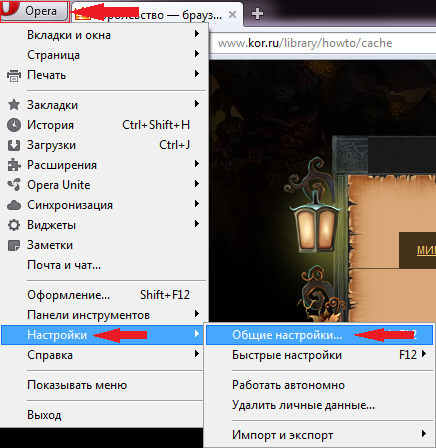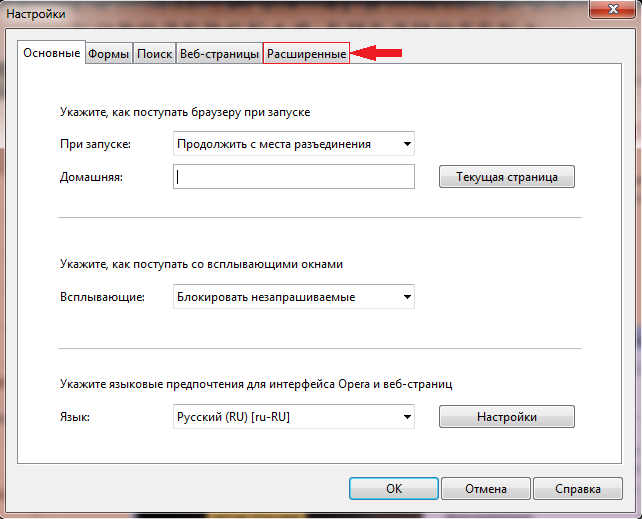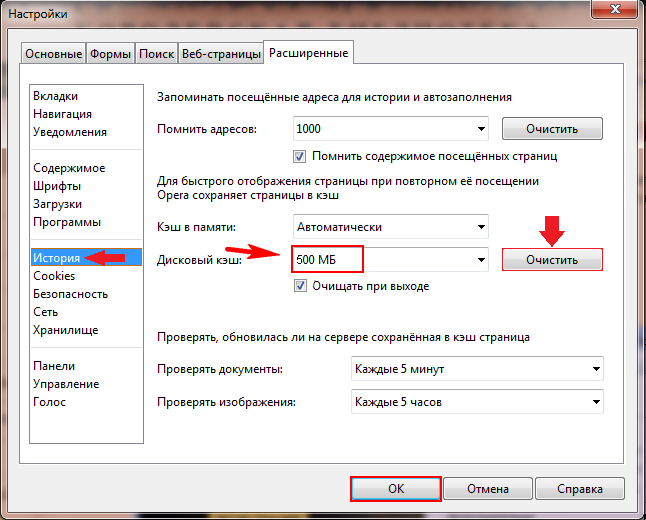–û—á–∏—Å—Ç–∫–∞ –∫—ç—à–∞ –¥–ª—è Opera
–ú–∞—Ç–µ—Ä–∏–∞–ª –∏–∑ Kor WiKi
(–Ý–∞–∑–ª–∏—á–∏—è –º–µ–∂–¥—É –≤–µ—Ä—Å–∏—è–º–∏)
(Новая страница: «{{Не влезай | имя = Жу }}») |
–¢–µ–∫—É—â–∞—è –≤–µ—Ä—Å–∏—è –Ω–∞ 12:12, 13 –∏—é–ª—è 2012 (–ø—Ä–æ—Å–º–æ—Ç—Ä–µ—Ç—å –∏—Å—Ö–æ–¥–Ω—ã–π –∫–æ–¥) |
||
| (–Ω–µ –ø–æ–∫–∞–∑–∞–Ω—ã 2 –ø—Ä–æ–º–µ–∂—É—Ç–æ—á–Ω—ã–µ –≤–µ—Ä—Å–∏–∏ 1 —É—á–∞—Å—Ç–Ω–∏–∫–∞) | |||
| –°—Ç—Ä–æ–∫–∞ 1: | –°—Ç—Ä–æ–∫–∞ 1: | ||
| ‚àí | {{ | + | |
| + | |||
| + | |||
| + | {| | ||
| + | |- | ||
| + | |'''–ù–∞–∂–º–∏—Ç–µ –∫–Ω–æ–ø–∫—É –º–µ–Ω—é "Opera"''' | ||
| + | |- | ||
| + | |'''–í—ã–±–µ—Ä–∏—Ç–µ –ø—É–Ω–∫—Ç "–ù–∞—Å—Ç—Ä–æ–π–∫–∏"''' | ||
| + | |- | ||
| + | |'''–í –≤—Å–ø–ª—ã–≤–∞—é—â–µ–º –ø–æ–¥–º–µ–Ω—é –ø—É–Ω–∫—Ç "–û–±—â–∏–µ –Ω–∞—Å—Ç—Ä–æ–π–∫–∏"''' | ||
| + | |- | ||
| + | |[[–§–∞–π–ª:Opera 1.png]] | ||
| + | |- | ||
| + | |'''–í –æ—Ç–∫—Ä—ã–≤—à–µ–º—Å—è –¥–∏–∞–ª–æ–≥–æ–≤–æ–º –æ–∫–Ω–µ –≤—ã–±–µ—Ä–∏—Ç–µ –≤–∫–ª–∞–¥–∫—É "–Ý–∞—Å—à–∏—Ä–µ–Ω–Ω—ã–µ"''' | ||
| + | |- | ||
| + | | [[–§–∞–π–ª:Opera 2.png]] | ||
| + | |- | ||
| + | |'''–í –º–µ–Ω—é —Å–ª–µ–≤–∞, –≤—ã–±–µ—Ä–∏—Ç–µ –ø—É–Ω–∫—Ç "–ò—Å—Ç–æ—Ä–∏—è"''' | ||
| + | |- | ||
| + | |'''–£—Å—Ç–∞–Ω–æ–≤–∏—Ç–µ —Ä–∞–∑–º–µ—Ä –¥–∏—Å–∫–æ–≤–æ–≥–æ –∫—ç—à–∞ -"500", –Ω–∞–∂–º–∏—Ç–µ –∫–Ω–æ–ø–∫—É "–û—á–∏—Å—Ç–∏—Ç—å" –∏ –≤–Ω–∏–∑—É –æ–∫–Ω–∞ –∫–Ω–æ–ø–∫—É "–û–∫"''' | ||
| + | |- | ||
| + | |[[–§–∞–π–ª:Opera 3.png]] | ||
| + | |- | ||
| + | |} | ||
| + | |||
| + | |||
| + | |||
| + | '''–î–ª—è —Å–æ—Ö—Ä–∞–Ω–µ–Ω–∏—è –Ω–∞—Å—Ç—Ä–æ–µ–∫ –∑–∞–∫—Ä–æ–π—Ç–µ –≤—Å–µ –≤–∫–ª–∞–¥–∫–∏ –∏ –ø–µ—Ä–µ–∑–∞–ø—É—Å—Ç–∏—Ç–µ –±—Ä–∞—É–∑–µ—Ä.''' | ||
| + | |||
| + | |||
| + | <big>–£—Ä–∞! –ò–≥—Ä–∞—Ç—å –≤ –ö–æ—Ä–æ–ª–µ–≤—Å—Ç–≤–æ —Å—Ç–∞–ª–æ –∫–æ–º—Ñ–æ—Ä—Ç–Ω–µ–µ!</big> | ||
| + | |||
| + | [[–ö–∞—Ç–µ–≥–æ—Ä–∏—è:–ù–æ–≤–∏—á–∫–∞–º:–ö–∞–∫ —á–∏—Å—Ç–∏—Ç—å –∫–µ—à|{{PAGENAME}}]] | ||
| + | |||
| + | [[–ö–∞—Ç–µ–≥–æ—Ä–∏—è:–ì–æ—Ç–æ–≤—ã–µ —Å—Ç–∞—Ç—å–∏|{{PAGENAME}}]] | ||
–¢–µ–∫—É—â–∞—è –≤–µ—Ä—Å–∏—è –Ω–∞ 12:12, 13 –∏—é–ª—è 2012
–î–ª—è —Å–æ—Ö—Ä–∞–Ω–µ–Ω–∏—è –Ω–∞—Å—Ç—Ä–æ–µ–∫ –∑–∞–∫—Ä–æ–π—Ç–µ –≤—Å–µ –≤–∫–ª–∞–¥–∫–∏ –∏ –ø–µ—Ä–µ–∑–∞–ø—É—Å—Ç–∏—Ç–µ –±—Ä–∞—É–∑–µ—Ä.
–£—Ä–∞! –ò–≥—Ä–∞—Ç—å –≤ –ö–æ—Ä–æ–ª–µ–≤—Å—Ç–≤–æ —Å—Ç–∞–ª–æ –∫–æ–º—Ñ–æ—Ä—Ç–Ω–µ–µ!